نرم افزار اكسل، يكي از نرم افزارهاي بسته مجموعه آفيس (Office) محصول شركت مايكروسافت است كه در دسته برنامه هاي اداري (Desktop Application) اين مجموعه قرار دارد. از اين برنامه براي انجام محاسبات رياضي و كشيدن نمودار به وسيله ابزارهاي گرافيكي استفاده مي شود. اكسل توانايي انجام محاسبات دشوار رياضي را دارد و كمتر كسي است كه براي ذخيره سازي و تجزيه و تحليل اطلاعات حسابداري و يا رياضي، از اكسل استفاده نكرده باشد.
معرفي بخش ها و زبانه هاي اصلي و آشنايي با محيط برنامه
همانطور كه در تصوير زير مي بينيد، در صفحه اصلي يك سند اكسل، گزينه ها و ابزارهايي وجود دارد كه در زير به طور خلاصه كاربرد هر مورد را توضيح مي دهيم. برخي از اين گزينه ها نياز به توضيح مفصل تر دارد كه در درس هاي بعدي با آنها بيشتر آشنا خواهيم شد.
شماره ۲: در اينجا سه گزينه مي بينيد كه در كنار آنها يك فلش آبي رنگ وجود دارد. نام اين بخش Access Toolbar است. در نرم افزار اكسل برخي ابزارها هستند كه كاربرد زيادي دارند. شما مي توانيد با كليك بر روي فلش آبي رنگ، ابزارهاي دلخواه تان را به اين بخش اضافه كنيد تا دسترسي به آن ساده تر و سريع تر باشد.
شماره ۳: دستورات و امكانات برنامه اكسل برحسب موضوع آنها دسته بندي شده است. اين دسته ها با نام زبانه يا (Tab) شناخته مي شوند. با كاركرد اين زبانه ها در همين درس آشنا خواهيم شد. با كليك بر روي هر كدام از اين زبانه ها، بخش ها و گزينه هاي مربوط به آن نمايش داده مي شود.
شماره ۴: همانطور كه در توضيح مربوط به بخش شماره ۳ اشاره شد، هر زبانه از چند بخش و يك سري گزينه تشكيل شده، كه هر كدام از آنها، كاركرد و قابليت خاص خودشان را دارند. در تصوير فوق و در عدد شماره ۴، بخش هاي مربوط به زبانه Home نمايش داده شده است. اگر بر روي زبانه Insert كليك كنيد، خواهيد ديد كه بخش ها و گزينه هاي مربوط به زبانه Insert، كاملا با بخش هاي زبانه Home متفاوت است.
شماره ۵: اين بخش «نوار فرمول» ناميده مي شود. از نوار فرمول براي وارد كردن يا مشاهده فرمول و محتواي سلول ها استفاده مي شود. با استفاده از اين نوار مي توان محتواي سلول يا فرمول موجود در آن را ويرايش كرد.
نكته: اگر اين نوار را در محيط برنامه نمي بينيد، از زبانه View گزينه Formula Bar را انتخاب كنيد.
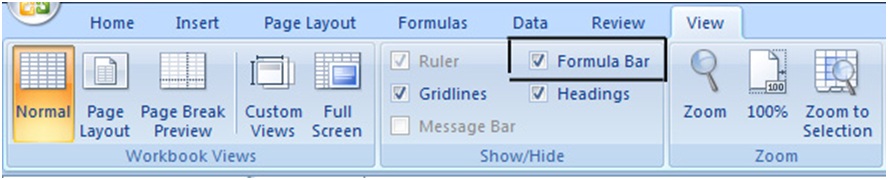
شماره ۶: به كوچك ترين بخش هر برگه، سلول گفته مي شود كه داده ها در آن قرار مي گيرند. هر سلول داراي يك آدرس منحصر به فرد است كه با حروف انگليسي (براي ستون ها) و اعداد (براي سطرها) به كار مي رود مثال: در تصوير زير سلول C۸ نشان داده شده است. بدين معني كه اين سلول در سطر هشتم و ستون C قرار دارد.
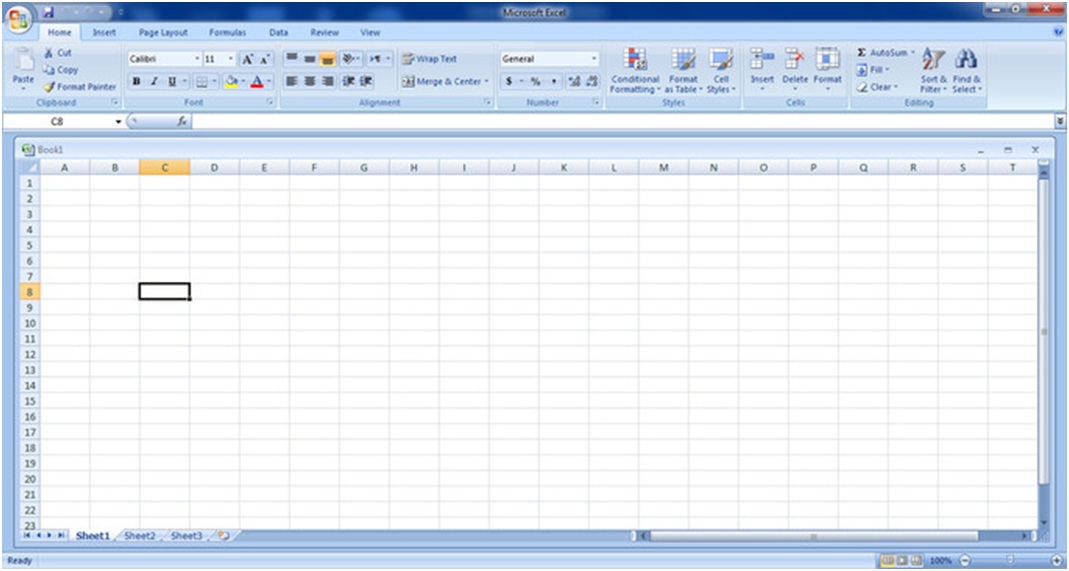
شماره ۷: به اين قسمت كه با نام Sheet مشخص شده، «برگه» مي گويند. پس از ايجاد يك سند اكسل، به طور پيش فرض ۳ برگه ايجاد مي شود. اين برگه ها به منظور تفكيك كار در محيط اكسل و انجام عمليات در بخش هاي مجزا استفاده مي شوند و مي توان تعداد آنها را نيز افزايش داد.
شماره ۸: حالت هاي نمايشي است. با استفاده از اين ابزار و علامت «درصد» كه در سمت چپ آن مشاهده مي كنيد، مي توان در متن نوشته شده «زوم» كرد و حروف را به صورت درشت تر ديد. كافيست ماوس را بر روي زبانه مشخص شده نگه داشته و آن را به سمت چپ و راست ببريد تا تغييرات را مشاهده كنيد. در سمت چپ علامت درصد، سه گزينه مي بينيد. با استفاده از اين گزينه ها مي توان يك حالت نمايشي مناسب براي نوشتن متون انتخاب كرد كه در بخش تنظيمات نمايشي، به آنها خواهيم پرداخت.
شماره ۹: به اين بخش ها نوار پيمايش يا Scroll Bar مي گويند. وقتي اندازه صفحه شما از اندازه مانيتور شما بزرگ تر است، مي توانيد از نوارهاي افقي و عمودي براي ديدن قسمت هاي پنهان استفاده كنيد. كافيست كه اين نوارها را در جهت مورد نظر انتخاب و بكشيد.
معرفي زبانه هاي اصلي
همانطور كه در تصوير محيط اصلي سند اكسل ديديم، زبانه هاي اصلي نرم افزار اكسل به ۷ دسته تقسيم مي شوند. البته يكسري زبانه هاي «مخفي» هم وجود دارد كه در درس هاي بعد با آنها آشنا خواهيم شد. در زير به معرفي كاركرد زبانه هاي اصلي مي پردازيم.
زبانه Home

گزينه هاي اين زبانه، امكان تايپ متن و عدد در سلول ها، ويرايش و مرتب سازي داده ها، ويرايش و حذف سلول ها و... را مي دهند.زبانه Insert

با استفاده از مجموعه گزينه هاي زبانه Insert، مي توانيد مواردي از قبيل جدول، عكس، نمودار و... را در يك سند درج كنيد. به طور كلي براي «درج» هر چيزي در يك سند اكسل، از اين زبانه استفاده مي شود.زبانه Page Layout

گزينه هاي اين زبانه مربوط به تنظيمات يك صفحه در سند است. به طور كلي براي پيكربندي و بهينه سازي صفحات كاربرگ هاي اكسل از گزينه هاي اين زبانه استفاده مي شود.زبانه Formulas

از اين زبانه براي درج فرمول ها و توابع رياضي استفاده مي شود. در اين زبانه يكسري از توابع رياضي به صورت پيش فرض قرار دارد كه در پروژه هاي پيچيده رياضي و حسابداري از آنها استفاده مي شود.زبانه Data

با استفاده از گزينه هاي اين زبانه مي توان اطلاعات مندرج در نرم افزارهاي ديگر و يا منابع اطلاعاتي در اينترنت را به نرم افزار اكسل وارد كرد و بر روي آن تغييراتي انجام داد. كارهايي مانند مرتب سازي و فيلتر كردن اطلاعات از جمله قابليت هاي موجوديست كه گزينه هاي آن در اين زبانه وجود دارد.زبانه Review

با استفاده از گزينه هاي اين زبانه مي توانيد تغييرات خاصي در نرم افزار ايجاد كنيد. مثلا تصحيح گر واژگان را به دلخواه خودتان تنظيم كنيد، از مترجم اسناد اكسل براي بهبود كيفيت متون درج شده در سلول ها استفاده كنيد، متن تان را با متون ديگر مقايسه كنيد، از پروژه اكسل تان به طور امنيتي محافظت كنيد و... .زبانه View

از گزينه هاي اين زبانه براي شيوه نمايش يك سند اكسل استفاده مي شود. مثلا مي توان شكل نمايش صفحه را انتخاب كرد، مي توان سند را در حالت بزرگنمايي تماشا كرد و... . همچنين مي توان گزينه هاي دلخواهي را در صفحه نمايش يك سند اكسل اضافه يا حذف كرد.برخي تعاريف و اصطلاحات در اكسل
براي يادگيري نرم افزار اكسل، لازم است كه با برخي اصطلاحات و تعاريف آشنا شويد. در زير به مهمترين اصطلاحات مي پردازيم:
صفحه گسترده (Spread Sheet)
به طور كلي هر صفحه جدول بندي شده اي كه اطلاعات متفاوت عددي، حرفي، تصويري و... در خانه هاي آن نگه داشته مي شود را يك صفحه گسترده مي گويند. اكسل يكي از مهمترين نرم افزارهاي صفحه گسترده است.
كار پوشه (Workbook)
هر سند Excel را يك كار پوشه يا Workbook مي گويند. كار پوشه ها مي تواند از ۱ تا ۲۵۵ برگه را شامل شود.
كاربرگ (Worksheet)
كار برگ همان صفحه اي است كه اطلاعات شما را در قالب جدول نگهداري مي كند .آموزش اكسل excel اين كاربرگ ها هر كدام داري سطر ها و ستون هايي هستند كه با اعداد و حروف نمايان هستند. هر كدام از اطلاعات شما در يك جدول داخل يك سلول قرار مي گيرد.
مثال: در تصوير زير سه كاربرگ با نام هاي Sheet۱ و Sheet۲ و Sheet۳ مشاهده مي شود.
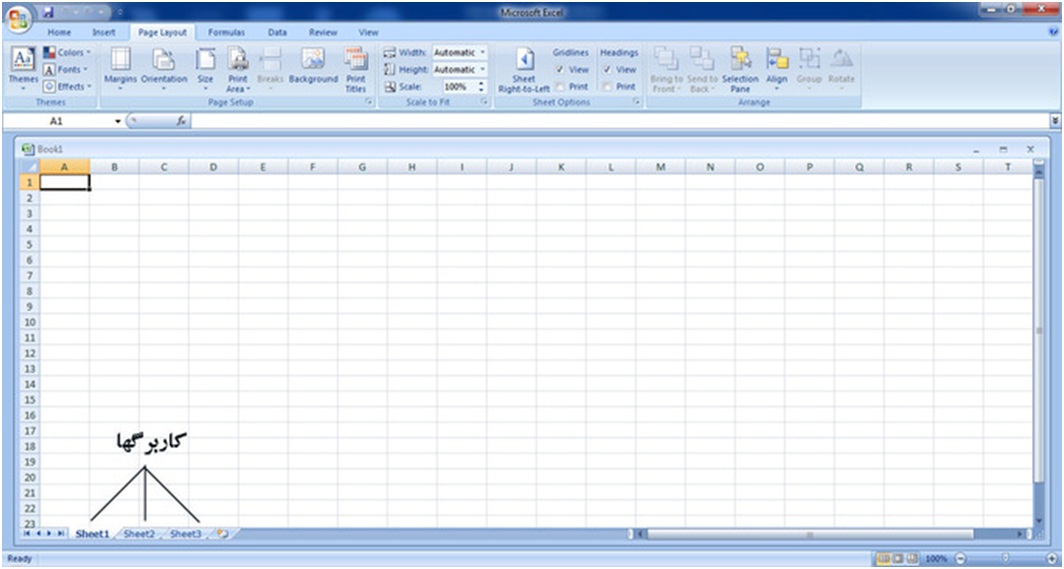

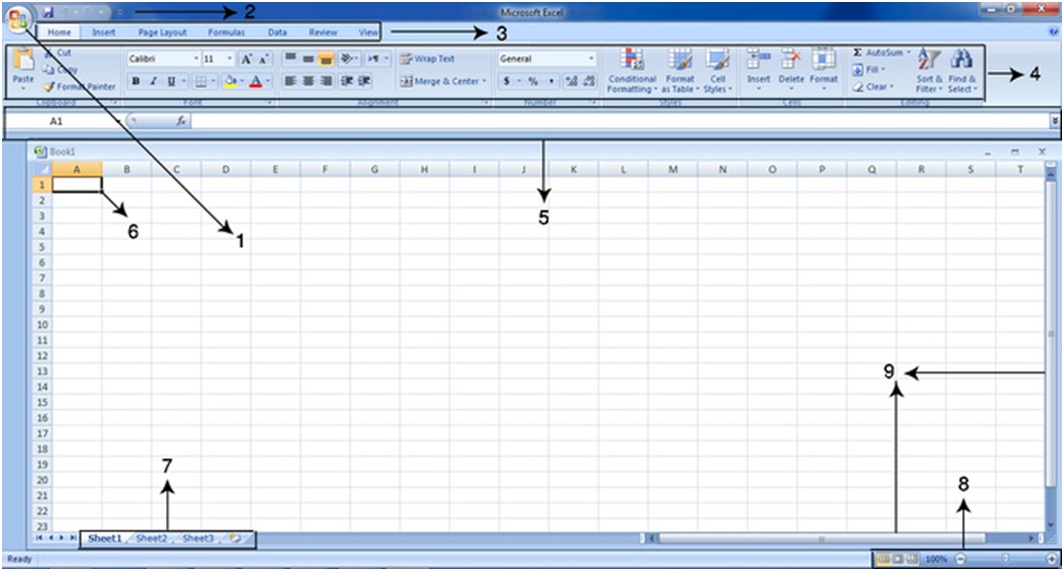
 معرفي تابع Choose و IF در اكسل
معرفي تابع Choose و IF در اكسل همه چيز درباره تركيب متن در اكسل
همه چيز درباره تركيب متن در اكسل دانلود ۳۰ فيلم آموزشي و كاربردي اكسل
دانلود ۳۰ فيلم آموزشي و كاربردي اكسل آموزش صفحه بندي در اكسل
آموزش صفحه بندي در اكسل  آشنايي با انواع داده در اكسل
آشنايي با انواع داده در اكسل همه چيز درباره كامنت در اكسل
همه چيز درباره كامنت در اكسل فرم خام ثبت ساعت ورود و خروج در اكسل
فرم خام ثبت ساعت ورود و خروج در اكسل آموزش روش هاي تبديل اكسل به عكس
آموزش روش هاي تبديل اكسل به عكس آشنايي با باكس جستجوي هوشمند در اكسل
آشنايي با باكس جستجوي هوشمند در اكسل